使用用途
・Google formなどで集めた情報が書き込まれたスプレッドシートを取得し、
ロボに読み込ませる
方法
Excel形式で全てのシートをダウンロードしたいとき
https://docs.google.com/spreadsheets/d/FileID/export?format=xlsx
Excel形式で特定のシートをダウンロードしたいとき
https://docs.google.com/spreadsheets/d/FileID/export?format=xlsx&gid=SHEETID
CSV形式でダウンロードしたいとき
https://docs.google.com/spreadsheets/d/FileID/export?format=csv&gid=SHEETID
※日本語だと文字化けします
解説
https://docs.google.com/spreadsheets/d/
固定値です。特に何も考えなくて大丈夫です。
FileID
スプレッドシートのURLの /d/ と /edit の間の文字です。
例)/d/ 1wxPAy1hStI322aa1yp17e14467e0pn97gGnwvJ0←ココ! /edit#gid=12345678
export?format=xlsx
出力形式です。
・エクセル形式にしたい ⇒ xlsx
・CSV形式にしたい ⇒CSV
gid=SHEETID
スプレッドシートのシートIDです
例)/d/1wxPAy1hStI322aa1yp17e14467e0pn97gGnwvJ0/edit#gid= 12345678 ←ココ!
使用方法
① http request
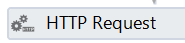
uipathの場合、HTTP Requestというアクティビティがあるので、そちらを使用します。
1.EndPointにURLを入力
2.ResoucePath にファイルフルパスを入力
※1,2共に柔軟に対応できるよう、変数で渡してあげましょう
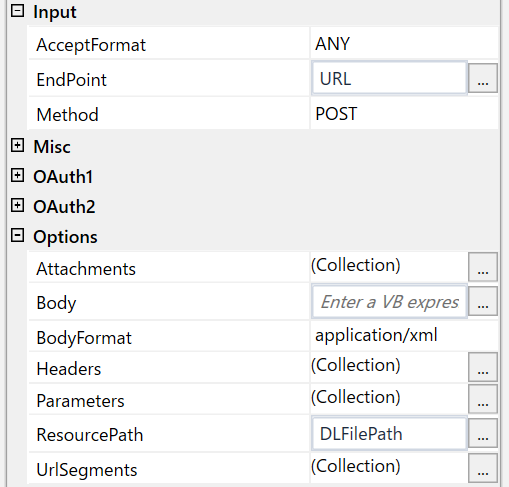
※注意する点としては
ダウンロードした場所に既にファイルがある場合、上書きされます
②Open Browser
セキュリティの都合上、httpリクエストを許可されていないときなどに使用します。
※共通する注意点
1.Googleにログイン
⇒ログインされていないときの回避処理を入れましょう
2.スプレッドシートへのアクセス権限
⇒アクセス権限がない時はエラーメールを送ってあげるなどの処理を入れましょう
3.ダウンロードするファイルは上書きされない
⇒Deleteアクティビティであらかじめ消しておくような処理を入れましょう。
ContinueOnErrorをTrueにしていれば、ファイルが存在しなくてもエラーが出ません
IEの場合
1.ボタン[保存]をClick
2.Find Element でダウンロードの表示が出現するまで待つ
3.close tabや kill processでIEを終了
chromeの場合
1.いきなりダウンロードが開始します
2.close tab やkill processでchromeを終了
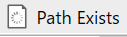
※Path Existsでダウンロードが完了したのを確認後、消すようタイミングを工夫しましょう。
※タイミングによっては上手く自動ダウンロードが働かない時があるので基本的にはIEを勧めます。
備考
スプレッドシートのURLダウンロードは結構便利で、メールに書いたり色々出来ます。
また、http requestはGoogle spreadsheet以外でもファイルをダウンロードするときに使えます。

